手机如何将uc浏览器设置为默认浏览器,在当今移动互联网的普及背景下,手机浏览器成为人们日常生活中不可或缺的工具。UC浏览器作为一款功能强大的浏览器被越来越多的用户所喜爱,很多人都希望能够将其设置为默认浏览器。如果您也有这方面的需求,下面就来看看如何在安卓手机上将UC浏览器设置为默认浏览器的步骤。
安卓手机UC浏览器设置默认浏览器步骤
具体方法:
1.解锁手机进入系统后,打开手机的设置图标。
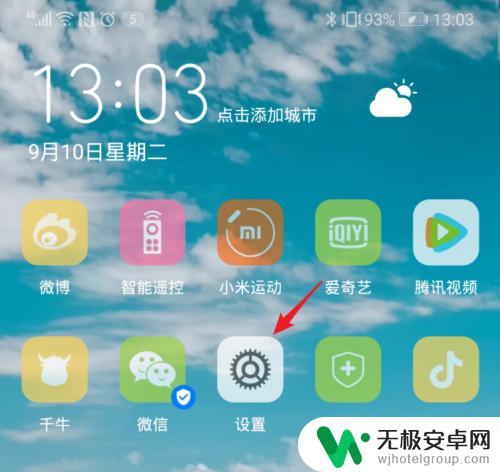
2.进入设置界面后,我们选择应用的选项进入。
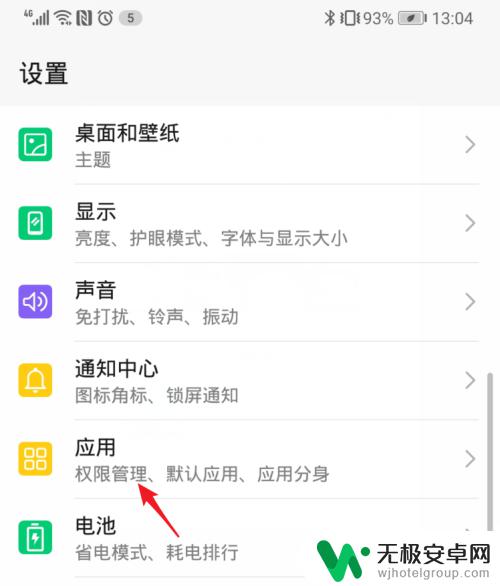
3.在应用设置界面,点击默认应用的选项。

4.点击后,选择浏览器的选项进入。
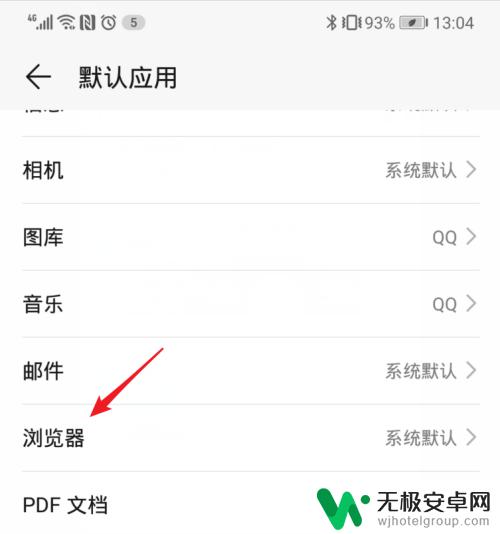
5.进入后,点击uc浏览器进行更换。
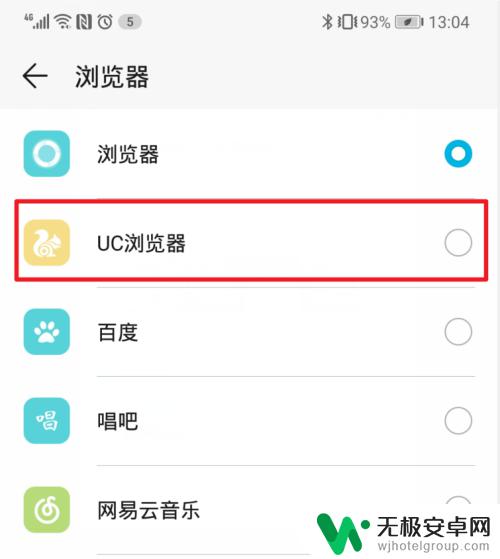
6.点击后,在下方弹出的窗口中。再次点击更换,即可将uc浏览器设置为默认浏览器。
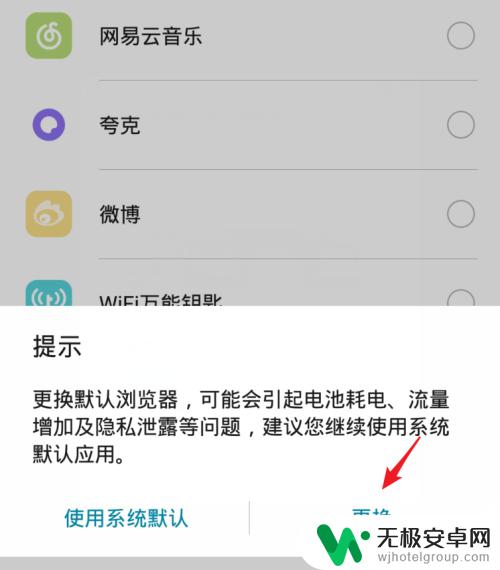
设置UC浏览器为默认浏览器可以加快手机浏览网页的速度和便利程度。步骤如下:打开手机设置,在应用中心找到UC浏览器,点击默认应用,选择浏览器设置为UC浏览器即可。这样下次打开链接时就会直接使用UC浏览器了。











